
Orodha ya maudhui:
- Mwandishi John Day [email protected].
- Public 2024-01-30 12:48.
- Mwisho uliobadilishwa 2025-01-23 15:11.

Katika mafunzo haya nitaonyesha jinsi ya kutengeneza bot inayoingiliana ambayo inafanya kazi na makomandoo kadhaa.
Discord ni programu ya media ya kijamii ya Skype / Whats-app kama hiyo inaleta wachezaji pamoja. Wanaweza kuwa na kituo chao wenyewe, angalia mchezo gani kila mwanachama anacheza, pigiana simu na ongea na kila mmoja. Moja ya uwezekano ni kuongeza bot kwenye seva. Hii inaweza kuwa bot otomatiki, au bot ambayo hucheza muziki kwa mfano.
Ugavi:
- Ngono ya mtandao (doh!)
- Programu ya Discord
- Node.js, npm
- Ujuzi wa kimsingi wa kutekeleza amri katika Kituo
Hatua ya 1: Pakua App ya Discord
Pakua programu ya Discord. Programu hii ni programu ya vifaa anuwai ambayo inaweza kupakuliwa kutoka
Jina la mtumiaji unalounda lina nambari ya kipekee iliyoambatanishwa, inayoonekana kama picha hapo juu. Unatumia jina hili + # kuongeza washiriki wengine wa ugomvi.
Hatua ya 2: Kuanzisha Kituo Chako



Ili bot iundwe, lazima tutengeneze seva yetu wenyewe.
1. Unapoingia kwenye Discord unapaswa kuona kitu kama picha zilizo hapo juu:
2. Ili seva iunde, lazima bonyeza + 'kwenye kona ya chini kushoto iliyoangaziwa kwa rangi nyekundu.
Ipe seva yako jina na ingiza mkoa wa seva. Kwa hiari unaweza kuongeza picha kwenye seva yako. Mara tu unapomaliza hatua hizi, unapaswa kuona orodha ya seva kwenye tabo zako kushoto, kulingana na kifaa ulichopo.
Hatua ya 3: Sakinisha Node.js na Npm

Mara tu unapomaliza kuunda seva yako mwenyewe, ugomvi unauliza kualika marafiki kwenye seva yako. Ruka hatua hii (au waalike marafiki kwenye kituo chako cha ugomvi kwa kutumia kiunga cha mwaliko) na voilá! Seva yako mwenyewe imetengenezwa.
1. Angalia node.js na npm
Kwanza tunahitaji kuhakikisha kuwa tunahitaji kufanya mradi wa ndani wa API kupiga simu. Tunapaswa pia kupata ishara kwa bot. Ili kufanya hivyo, lazima tuongeze mistari kadhaa kwenye terminal. Ili kufungua kituo, bonyeza kitufe cha nafasi cha CMD + na utafute terminal. Ikiwa umefanya sahihi hii, terminal inapaswa kuonyesha kama picha hapo juu.
Kuangalia ikiwa umeweka node.js na npm, andika nambari ifuatayo:
Kwa node.js:
node -v
Kwa npm:
npm -v
Ikiwa ninyi nyote mmeweka node.js na npm, kwa sauti mnatazama toleo, ikiwa sivyo, sakinisha node.js na npm kwa kuingiza nambari ifuatayo (node.js itawekwa pamoja na npm):
Kwa npm:
npm kufunga npm @ karibuni -g
Hatua ya 4: Unda Bot




Tunahitaji kufanya maombi na bot ili bot yetu ifanye kazi. Tunahitaji pia kuipeleka kwenye seva yetu ya ugomvi.
1. Unda programu na bot:
Kwanza, kichwa kwa discordapp.com/developers/applications/me. Ingia na akaunti yako. Bonyeza Maombi Mpya ili uanze, na upe programu yako jina kisha bonyeza kuunda. Kwenye kichupo cha kushoto, chagua Bot. Unda bot. Ikiwa bot imeundwa, utapokea ujumbe kwenye picha hapo juu kwamba bot imeundwa.
2. Tuma bot kwa seva yako ya Discord
Kwa Maelezo ya Jumla, nakili Kitambulisho cha mteja wako, nakili kitambulisho hicho na ubandike kwenye URL hii, ukibadilisha nambari:
discordapp.com/oauth2/authorize?&client_id…
Nakili URL na nambari ya kitambulisho cha mteja wako ndani ya kivinjari chako. Hiyo itakupeleka kwenye wavuti ambapo unaweza kumweleza Discord mahali pa kutuma bot yako. Utajua ilifanya kazi ikiwa utafungua Discord katika programu au kwenye kivinjari chako na uende kwenye seva yako. Kituo hicho kitasema bot amejiunga na chumba hicho, na utaiona kwenye menyu ya upande wa kulia chini ya orodha ya washiriki mkondoni.
Hatua ya 5: Unda Saraka ya Mitaa

Tunahitaji kutengeneza folda kwenye kompyuta yako ambayo itahifadhi faili zako zote za bot. Ipe jina kama discordBot au kitu ambacho kinaweza kutambuliwa kwa urahisi.
1. Unda folda na faili tatu
Lazima tuunde tatu kwenye folda hiyo.
Tekeleza nambari ifuatayo kwenye terminal:
mkdir ugomviBot
Nenda kwenye folda hiyo kwa kuandika nambari ifuatayo:
discord ya CDBot
Kisha andika mstari ufuatao:
npm init -y
Hii itaunda faili ya package.json ndani ya folda ya mradi.
Wacha tuanze kwanza kwa kusanikisha maktaba inayojulikana ya Javascript kwa kushirikiana na Discord API inayoitwa discord.js. Andika:
npm kufunga - ondoa ugomvi.js
Puuza maonyo kwa sasa.
2. Kuunda faili kwa ishara
Kutumia mhariri wa maandishi yoyote, tengeneza faili na uipe jina "auth.json".
Bandika nambari ifuatayo:
{
"Ishara": "Ishara yako ya Bot"
Kisha, badala ya "Token Bot yako" na ishara yako. Hii inaweza kupatikana kwa:
Ingia, Bonyeza Siri ya Mteja na ubadilishe ishara ya Bot.
Hifadhi faili na utengeneze faili mpya.
Faili inayofuata, taja jina la kifurushi hiki cha faili.json, weka nambari ifuatayo:
{
"Jina": "discordBot", "toleo": "1.0.0", "maelezo": "My First Discord Bot", "kuu": "bot.js", "mwandishi": "Jina lako", "utegemezi”: {}}
Badilisha jina la mwandishi na jina unalotaka. Hifadhi faili hii kama "package.json" kwenye folda yako ya Discord bot.
Mwishowe, faili ya mwisho ya.json itaitwa bot.js na kubandika nambari ifuatayo:
Disc Discord = zinahitaji ('discord.js');
mteja wa const = Discord. Client mpya (); const auth = zinahitaji ('./ auth.json'); mteja.on ('tayari', () => {console.log ('Akaingia kama $ {client.user.tag}! `);});}; mteja.on ('message', msg => {if (msg.content === 'ping') {msg.reply ('pong');}}); mteja.login (auth.token);
Hifadhi faili hii ya maandishi ya mwisho kama "bot.js" katika folda yako ya Discord bot. Niliongeza amri rahisi kwamba ikiwa utasema "ping", bot itajibu na "Pong!"
Hatua ya 6: Hatua ya Mwisho na Kupima Bot


1. Open terminal
Katika Kituo, tunahitaji kuangalia ikiwa tumefanya kila kitu kwa usahihi. Nenda kwenye folda kwa kuandika kwa amri ifuatayo:
discord ya CDBot
2. Endesha bot
Kisha mwishowe, endesha amri kama ilivyoonyeshwa hapa chini:
nodi bot.js
Ikiwa umefanya kila kitu, inapaswa kusema: Umeingia kama discordBot # xxxx!
Et voilà! bot imetengenezwa kwa seva yako ya ugomvi! Unaweza kutuma ujumbe "Ping" kwenye kituo kupata jibu "Pong!"
Hii ni bot tu ya msingi kwa kituo chako cha kutofautiana. Kwa maoni mazuri zaidi angalia:
Ilipendekeza:
Jinsi ya Kufunga Programu-jalizi katika WordPress katika Hatua 3: 3 Hatua

Jinsi ya kusanikisha programu-jalizi katika WordPress katika Hatua 3: Katika mafunzo haya nitakuonyesha hatua muhimu za kusanikisha programu-jalizi ya WordPress kwenye wavuti yako. Kimsingi unaweza kusanikisha programu-jalizi kwa njia mbili tofauti. Njia ya kwanza ni kupitia ftp au kupitia cpanel. Lakini sitaweka orodha kama ilivyo kweli
Jinsi ya Kuunda na Kuingiza Jedwali na Kuongeza Nguzo za Ziada Na / au Safu kwa Jedwali Hilo katika Microsoft Office Word 2007: Hatua 11

Jinsi ya Kuunda na Kuingiza Jedwali na Kuongeza nguzo za Ziada Na / au Safu kwenye Jedwali Hilo katika Microsoft Office Word 2007: Je! Umewahi kuwa na data nyingi unazofanya kazi na kufikiria mwenyewe … " ninawezaje kutengeneza yote ya data hii inaonekana bora na iwe rahisi kueleweka? " Ikiwa ni hivyo, basi meza katika Microsoft Office Word 2007 inaweza kuwa jibu lako
Jinsi ya Kuongeza Ramprogrammen zako katika Minecraft 1.12.2: 5 Hatua
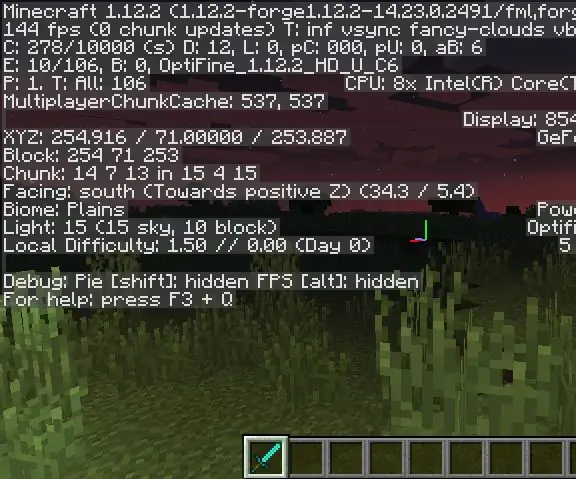
Jinsi ya Kuongeza Ramprogrammen zako katika Minecraft 1.12.2: Hei, leo nataka kukuonyesha njia rahisi ambayo unaweza kuongeza sana ramprogrammen (muafaka kwa sekunde) katika Minecraft 1.12.2
Jinsi ya Kuongeza Moto kwa chochote katika GIMP: Hatua 15 (na Picha)

Jinsi ya Kuongeza Moto kwa Chochote kwenye GIMP: Hivi ndivyo unavyoweka moto wa kweli katika GIMP
Jinsi ya Kuongeza Sanduku za Ujumbe katika Programu ya Kundi: 3 Hatua

Jinsi ya Kuongeza Sanduku za Ujumbe katika Programu ya Kundi: Je! Umewahi kutaka kuongeza kielelezo cha picha kwa faili zako za kundi kama unaweza katika VBScript? Nina hakika. Lakini sasa unaweza na programu hii nzuri inayoitwa MessageBox
